[终极指南] 如何解锁 iPhone 13
它曾在我们所有人的某个时候发生过。 众所周知,当您刚开始使用它时,它发生的可能性要高得多。 我们谈论的是 iPhone 上的密码。 Apple 需要设置 6 位密码才能在 iPhone 13 上使用 Face ID 等功能。所以,您认为使用新密码设置新 iPhone 13 是个好主意,对吧? 唯一的问题是,你认为是防弹的 6 位数字,没有人能想出与你有关的数字,也不会找你。 您忘记了新设置的密码,输入错误密码的次数超出了软件的满意程度,并且 iPhone 13 现在已被锁定。 该怎么办? 继续阅读。
第二部分:如何解锁 iPhone 13
我们了解当您新购买的 iPhone 13 由于密码输入问题而无法解锁时会多么令人沮丧,而您要做的就是解锁屏幕。 在 Wondershare,我们努力在使用我们软件的人们的生活中创造有意义的差异,并牢记这一点,我们为您提供了使用 DrFoneTool – 屏幕解锁 (iOS) 解锁 iPhone 13 密码屏幕的解决方案。
II.I 使用 DrFoneTool – 屏幕解锁 (iOS) 解锁锁定的 iPhone 13

DrFoneTool – 屏幕解锁 (iOS)
轻松解锁 iPhone/iPad 锁屏。
- 简单,点击,过程。
- 从所有 iPhone 和 iPad 解锁屏幕密码。
- 不需要技术知识,每个人都可以处理。
- 全面支持 iPhone XS (Max) / iPhone XR / iPhone X / 8 (Plus)/ iPhone 7(Plus)/ iPhone6s(Plus)、iPhone SE 和最新的 iOS 版本!

DrFoneTool 是一组让您的生活变得轻松的模块。 您能想到的任何类型的问题,DrFoneTool 都可能在其武器库中为它准备好了补救措施。 锁定的 iPhone 13 也不例外。 以下是如何使用 DrFoneTool – 屏幕解锁 (iOS) 来解锁 iPhone 13 密码:
步骤 1: 在您的计算机上安装 DrFoneTool – 屏幕解锁 (iOS)。
第 2 步:将锁定的 iPhone 13 连接到计算机。
第 3 步:启动 DrFoneTool 并选择屏幕解锁模块。

第 4 步:选择解锁 iOS 屏幕。

第 5 步:按照屏幕上的说明以恢复模式启动 iPhone。 如果由于某种原因您无法启动进入恢复模式,底部有进入 DFU 模式的说明。
第 6 步: DrFoneTool 会告诉你手机型号和安装在上面的软件。 如果不正确,请使用下拉列表选择正确的信息。

单击下载为您的设备下载固件文件。

第七步:下载完成后选择固件包。 下载完成后,您可以点击立即解锁开始解锁 iPhone 7。
很快,您的 iPhone 13 将被解锁。 需要注意的是,如果不擦除数据,就无法解锁锁定的 iPhone 13。
II.II 如何使用 Find My (iPhone) 解锁 iPhone 13
如果您愿意,“查找我的”允许您远程解锁您的 iPhone。 因此,如果您忘记了密码并且无法解锁您的 iPhone 13,您可以使用“查找”来解锁它。 不过,这样做会擦除设备上的数据并将其设置为新的。 以下是如何做到这一点:
第 1 步:如果您有任何其他 Apple 设备使用与 iPhone 13 相同的 Apple ID 登录,您可以在该设备上启动 Find My。 否则,您可以访问 https://icloud.com 并登录与锁定的 iPhone 13 相同的 iCloud 帐户/Apple ID。
第 2 步:在查找我(或查找我的 iPhone,如果您使用 iCloud 网站)下,选择您的 iPhone 13 并单击擦除 iPhone 并确认。
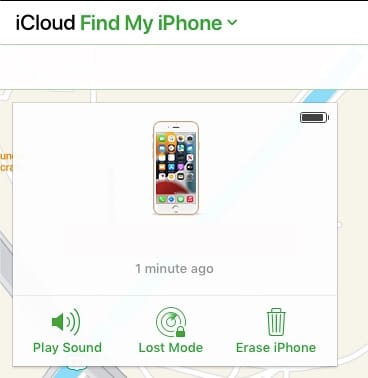
而已。 您将擦除并解锁您的 iPhone 13,它将以出厂设置开始。 请注意,这仅在 iPhone 13 首先连接到 Find My 时才有效。 如果没有,那么您总是有 DrFoneTool – 屏幕解锁 (iOS) 来帮助您。
II.III 将 iPhone 13 置于恢复模式
您可以自己使用恢复模式解锁 iPhone 13。
第 1 步:将 iPhone 13 连接到计算机并打开 iTunes。 如果您使用的是运行 macOS Catalina 或更高版本的 Mac,请打开 Finder。
第2步:按下音量调高按钮并松开。 按下降低音量按钮并松开。 按住侧面按钮(电源按钮)并按住它直到 Finder 或 iTunes 检测到手机处于恢复模式。
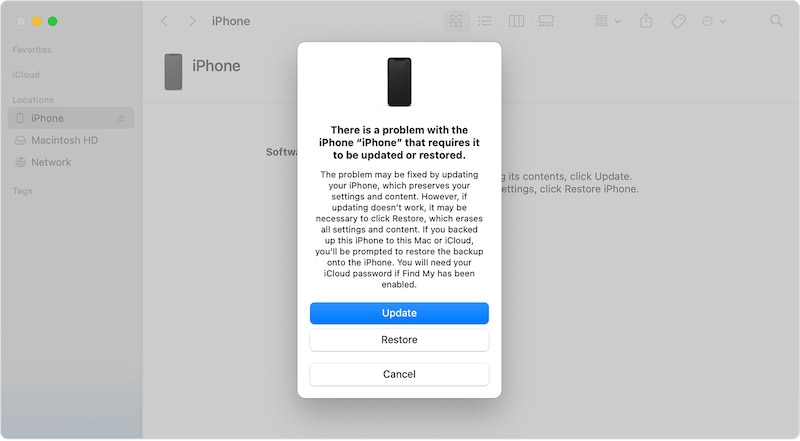
第 3 步:选择恢复以在 iPhone 上下载并重新安装最新的 iOS 并解锁 iPhone 13。
第三部分:如何在 iPhone 13 中关闭密码
如果在阅读了所有这些内容并经历了这么多麻烦来解锁 iPhone 13 之后,你觉得密码不值得你花时间,我们会感觉到你。 我们设计 DrFoneTool 是为了帮助您在忘记密码时放心使用密码,但如果您根本不想使用密码,我们了解您的来源。 以下是如何在 iPhone 13 上永久关闭密码:
第 1 步:启动设置。
第 2 步:向下滚动到面容 ID 和密码。
第 3 步:输入您的密码。
第 4 步:向下滚动并选择关闭密码。
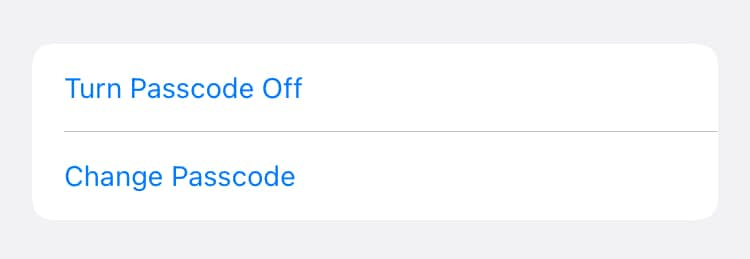
第 5 步:最后一次输入您的密码。
你完成了。 现在继续,永远忘记密码。 您将不再需要它。 但是请注意,不在 iPhone 13 上使用密码不仅会使您的数据,而且您的 iPhone 13 本身都处于高度脆弱的状态。 有权访问您设备的任何人都可以在设备上执行您可以执行的任何操作,包括设置密码,然后您必须使用本指南解锁。
第四部分:有关 iPhone 13/iPhone 13 mini/iPhone 13 Pro 的更多信息
前面提到的方法应该可以帮助您现在摆脱锁定的 iPhone 13。 这是 iPhone 13 系列功能的候选清单。 您可能会了解更多您以前可能不知道的 iPhone 13 系列信息。
5G 功能和双 eSIM 支持
iPhone 13 系列在 iPhone 12 系列的基础上提供 5G 功能,支持比 iPhone 12 系列更多的频段。 iPhone 5 系列中的 13G 调制解调器是相同的。 iPhone 13 系列首次在 iPhone 中支持双 eSIM。 不过,您确实会为一个 nano-SIM 提供一个物理 SIM 托盘,所以不要坐起来。
电影模式
如果您要选择 iPhone 13 系列中最便宜的 iPhone 13 mini,您可能想知道是否会获得高光电影模式。 答案是肯定的,你会的。 所有 iPhone 13 机型都支持电影模式。
防水和充电
所有 iPhone 13 型号均具有相同的 IP68 防水等级(即 6 米深度最长 30 分钟)并配备 MagSafe 充电功能。 这里没有任何区别,只是 iPhone 13 mini 的 MagSafe 充电功率仍为 12W,就像 iPhone 12 mini 一样。


